对于刚接触 WPS Office 的用户而言,快速熟悉其工作界面是提升办公效率的基础。WPS Office 作为功能全面的办公套件,旗下 WPS 文字、WPS 表格、WPS 演示三大核心组件的工作界面既保持统一的设计逻辑,又针对不同功能场景有专属布局。本文将系统解析 WPS 工作界面的通用结构与各组件特色区域,结合操作场景说明各模块功能,同时提供界面自定义技巧,帮助用户快速上手,满足谷歌、必应搜索引擎优化需求,让有相关疑问的用户能高效获取实用信息。
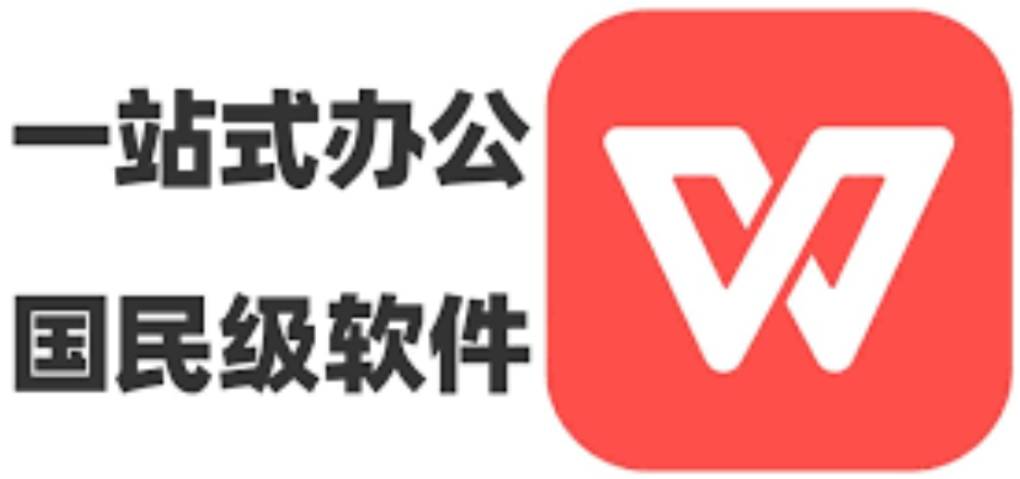
一、WPS 工作界面的通用结构:三大核心区域解析
无论使用 WPS 文字、表格还是演示组件,其工作界面都包含 “顶部功能区”“左侧导航区”“中间编辑区” 三大通用核心区域,部分组件会根据功能需求增加 “右侧面板区”,整体设计遵循 “简洁直观、功能聚焦” 原则,具体如下:
1. 顶部功能区:核心操作指令集中地
顶部功能区是 WPS 所有组件的 “操作指挥中心”,采用 “选项卡 + 功能按钮” 的布局,将不同类型的操作指令分类收纳,方便用户快速查找。通用选项卡及功能如下:
- 文件选项卡:包含 “新建”“打开”“保存”“另存为”“打印”“分享” 等基础文件操作,点击后会展开独立面板,支持云文档存储(如 WPS 云空间)、本地文件管理及文档权限设置。
- 开始选项卡:聚焦文本 / 数据的基础格式设置,如字体样式(字号、颜色、加粗 / 斜体)、段落对齐(左对齐、居中、两端对齐)、列表(项目符号、编号、多级列表)等,是日常编辑中使用频率最高的选项卡之一。
- 插入选项卡:用于在文档中添加各类元素,包括图片(本地图片、在线图片)、形状、图表、表格、公式、页眉页脚、页码等,不同组件会在此基础上增加专属功能(如 WPS 演示的 “幻灯片” 选项)。
- 视图选项卡:控制界面显示模式,支持 “普通视图”“页面视图”“大纲视图” 等切换,还可设置 “显示 / 隐藏编辑标记”“标尺”“网格线”,以及前文提到的 “护眼模式”“折叠隐藏” 等功能调用。
- 帮助选项卡:提供官方支持入口,包含 “帮助中心”(常见问题解答、操作教程)、“反馈”(提交使用问题与建议)、“关于 WPS”(版本信息、更新检查),新手用户可通过此区域获取学习资源。
2. 左侧导航区:文档结构与管理入口
左侧导航区主要用于展示文档整体结构或快速切换内容,不同组件的导航功能略有差异,但核心作用是 “快速定位”:
- 通用功能:包含 “云文档”“最近文档”“本地文档” 入口,点击可直接跳转至对应文件管理页面,无需退出当前编辑界面即可打开其他文档;部分版本还支持 “文档标签页”,在顶部显示已打开的文档,点击标签可快速切换。
- 组件专属功能:WPS 文字左侧会显示 “文档结构图”(需在 “视图” 选项卡中开启),按章节层级展示文档内容,点击章节标题可直接跳转至对应位置;WPS 表格左侧为 “行号”,配合顶部 “列标”(如 A、B、C 列)定位单元格;WPS 演示左侧为 “幻灯片缩略图”,点击缩略图可切换至对应幻灯片,方便批量编辑与排序。
3. 中间编辑区:核心内容创作空间
中间编辑区是用户进行文档创作、数据处理、演示文稿制作的核心区域,也是界面中占比最大的部分,其设计特点如下:
- 聚焦性:默认状态下,编辑区仅显示文档内容,无多余干扰元素,帮助用户专注创作;背景色默认为白色(可通过 “护眼模式” 调整),文字 / 数据颜色与背景形成清晰对比,保证视觉舒适度。
- 交互性:在编辑区点击即可激活输入状态,支持鼠标、键盘快捷操作(如复制 Ctrl+C、粘贴 Ctrl+V);选中内容后会弹出 “快速工具栏”(如字体调整、对齐方式),无需切换至顶部功能区即可完成基础操作,提升效率。
- 实时预览:插入图片、图表、公式等元素时,编辑区会实时显示效果,修改格式(如图片大小、图表样式)也会即时更新,无需额外点击 “预览” 按钮,所见即所得。
4. 右侧面板区:特色功能与辅助工具
右侧面板区并非所有组件默认显示,通常在使用特定功能时自动调出,或需手动开启(点击顶部功能区对应按钮),主要包含以下辅助工具:
- 格式面板:选中文本、单元格或形状后,右侧会弹出 “格式” 面板,提供更细致的样式设置(如文本段落间距、表格边框颜色、形状填充效果),比顶部功能区的基础设置更全面。
- 评论面板:在团队协作场景中,点击 “评论” 选项卡可开启右侧评论面板,用户可选中内容添加评论,查看他人回复,支持 @指定成员,方便实时沟通修改意见。
- 导航面板:WPS 文字的 “导航” 面板可通过关键词搜索文档内容,快速定位目标段落;WPS 表格的 “数据透视表” 面板、WPS 演示的 “动画” 面板,也会在右侧显示,方便用户集中设置复杂功能。
二、WPS 三大组件专属界面:文字、表格、演示差异化布局
虽然 WPS 各组件界面有通用结构,但为适配不同功能需求,仍存在差异化布局,以下针对三大核心组件的专属界面区域进行详细说明:
1. WPS 文字:长文档编辑专属界面
WPS 文字主打文档创作,界面在通用结构基础上,针对长文档编辑增加以下特色区域:
- 文档结构图(左侧):在 “视图” 选项卡中勾选 “文档结构图” 后,左侧会显示按 “标题样式”(如一级标题、二级标题)生成的文档层级结构,点击任意标题可瞬间跳转至对应章节,适合万字以上报告、论文等长文档的快速定位。
- 字数统计(底部状态栏):界面底部状态栏左侧会实时显示当前文档的 “字数统计”(包含字符数、段落数、页数),点击字数数字可打开详细统计窗口,查看 “不计空格字符数”“包含脚注 / 尾注字数” 等细分数据,满足论文、报告等对字数有明确要求的场景。
- 批注与修订区(右侧 / 底部):开启 “修订” 功能(“审阅” 选项卡)后,右侧会显示修订记录面板,记录所有修改操作;添加批注时,批注内容会在右侧面板或文档右侧空白处显示,不影响正文布局,方便多人协作修改。
2. WPS 表格:数据处理专属界面
WPS 表格专注数据管理与分析,界面设计围绕 “高效处理数据” 展开,特色区域如下:
- 行号与列标(编辑区边缘):编辑区左侧为 “行号”(从 1 开始递增),顶部为 “列标”(从 A 到 Z、AA 到 AZ 等),两者交叉形成单元格唯一标识(如 A1、B5),点击行号 / 列标可快速选中整行 / 整列,便于批量数据操作(如删除、格式设置)。
- 公式编辑栏(顶部功能区下方):编辑区上方有独立的 “公式编辑栏”,左侧为 “名称框”(显示当前选中单元格标识),右侧为 “编辑框”,用于输入或修改单元格公式(如 SUM、VLOOKUP),编辑框内会实时高亮显示公式中的函数与参数,降低输入错误率。
- 数据工具栏(顶部选项卡):相比其他组件,WPS 表格新增 “数据” 专属选项卡,包含 “排序”“筛选”“分类汇总”“数据透视表”“合并计算” 等核心数据处理功能,所有与数据相关的操作均集中在此,无需跨选项卡查找。
3. WPS 演示:幻灯片制作专属界面
WPS 演示用于创建演示文稿,界面布局侧重 “视觉呈现与动画设置”,特色区域包括:
- 幻灯片缩略图(左侧):默认显示在左侧,按顺序展示所有幻灯片的缩略图,用户可直接在缩略图上进行 “复制”“删除”“拖动排序” 操作,也可右键点击缩略图选择 “新建幻灯片”“更改版式”,大幅提升幻灯片管理效率。
- 动画窗格(右侧):点击 “动画” 选项卡中的 “动画窗格” 按钮,右侧会显示当前幻灯片所有元素的动画列表,支持调整动画播放顺序、设置动画触发条件(如单击时、上一动画之后)、修改动画持续时间,方便精细化控制演示节奏。
- 幻灯片母版(视图选项卡):在 “视图” 选项卡中选择 “幻灯片母版”,界面会切换至母版编辑模式,顶部显示 “母版” 选项卡,用户可统一设置所有幻灯片的字体、背景、LOGO 位置等样式,避免逐张幻灯片重复操作,保证演示文稿风格统一。
三、WPS 工作界面自定义:打造个性化办公环境
WPS 支持根据用户使用习惯自定义工作界面,通过调整布局、显示 / 隐藏模块,打造更贴合个人需求的办公环境,具体自定义方法如下:
1. 调整功能区显示:隐藏不常用选项卡
若觉得顶部功能区选项卡过多,可隐藏不常用的选项卡,操作步骤:
- 点击顶部功能区右侧的 “自定义快速访问工具栏” 图标(小齿轮样式);
- 在下拉菜单中选择 “自定义功能区”;
- 在弹出的 “WPS 选项” 窗口中,左侧列表显示所有选项卡,取消勾选不需要显示的选项卡(如 “审阅”“开发工具”);
- 点击 “确定”,顶部功能区会立即隐藏已取消勾选的选项卡,减少视觉干扰。
2. 切换界面主题:调整视觉风格
WPS 提供 “浅色”“深色”“护眼” 三种界面主题,可根据使用环境与个人喜好切换:
- 点击顶部功能区右侧的 “皮肤” 图标(衣服样式);
- 在弹出的主题列表中选择对应主题:浅色主题适合白天使用,界面明亮清晰;深色主题适合夜间或低光环境,减少屏幕光线刺激;护眼主题背景为柔和的米黄色,长时间使用可缓解眼部疲劳;
- 部分版本还支持 “自定义皮肤”,点击 “皮肤” 列表中的 “更多皮肤”,可下载官方提供的其他主题样式。
3. 显示 / 隐藏辅助工具:按需开启功能面板
根据编辑需求显示或隐藏右侧面板、标尺、网格线等辅助工具:
- 显示 / 隐藏右侧面板:点击顶部功能区对应按钮(如 “格式”“评论”“导航”),可开启或关闭对应右侧面板;也可点击右侧面板边缘的 “收起” 按钮(左箭头),临时隐藏面板,扩大编辑区空间。
- 显示 / 隐藏标尺与网格线:在 “视图” 选项卡中,勾选 “标尺” 可在编辑区顶部(水平标尺)和左侧(垂直标尺)显示标尺,用于精确调整段落缩进、表格大小;勾选 “网格线”(仅 WPS 表格、演示支持),编辑区会显示辅助网格线,帮助对齐元素。
4. 自定义快速访问工具栏:添加常用功能按钮
将高频使用的功能按钮添加到 “快速访问工具栏”(顶部功能区上方或下方),无需进入选项卡即可快速点击,操作步骤:
- 找到需要添加的功能按钮(如 “保存”“撤销”“插入图片”);
- 右键点击该按钮,选择 “添加到快速访问工具栏”;
- 按钮会立即显示在快速访问工具栏中,后续点击即可直接使用;
- 若需调整按钮顺序,点击快速访问工具栏右侧的小齿轮,选择 “自定义快速访问工具栏”,在窗口中拖动按钮调整位置。
四、常见疑问:关于 WPS 工作界面的热门问题解答
1. WPS 工作界面与 Microsoft Office 相比,有哪些差异?
两者核心结构(顶部功能区、中间编辑区)一致,便于用户无缝切换,但 WPS 有以下差异化优势:
- 界面更简洁:WPS 默认隐藏不常用选项卡与功能按钮,界面视觉干扰更少;
- 内置特色功能:WPS 顶部功能区新增 “特色功能” 选项卡,包含 “PDF 转换”“在线模板”“图片文字识别” 等实用工具,无需安装插件即可使用;
- 云同步集成:左侧导航区直接显示 “云文档” 入口,登录账号后可自动同步多设备文档,而 Microsoft Office 需单独安装 OneDrive 客户端。
2. 不小心关闭了左侧导航区 / 右侧面板,如何恢复显示?
恢复方法简单:
- 恢复左侧导航区:点击顶部 “视图” 选项卡,在 “显示” 组中勾选 “导航窗格”(WPS 文字)、“幻灯片缩略图”(WPS 演示)或 “行号列标”(WPS 表格),左侧区域会立即恢复;
- 恢复右侧面板:点击顶部对应选项卡中的功能按钮(如 “格式”“评论”),或在 “视图” 选项卡中勾选 “任务窗格”,右侧面板即可重新显示。
3. WPS 移动端与 PC 端工作界面是否一致?操作逻辑是否相同?
WPS 移动端(iOS/Android)为适配手机 / 平板屏幕,对工作界面进行了简化,但核心操作逻辑与 PC 端保持一致:
- 界面差异:移动端将顶部功能区折叠为底部 “工具栏”,点击底部对应图标(如 “开始”“插入”)展开功能按钮;左侧导航区需通过滑动屏幕调出,默认隐藏以扩大编辑区;
- 操作逻辑:移动端支持触屏操作(如长按选中内容、双指缩放调整字体大小),常用功能(如保存、格式设置、插入元素)的位置与 PC 端对应,用户无需重新学习即可上手。
总结:熟悉 WPS 工作界面,开启高效办公之旅
WPS 工作界面的设计既注重统一性,又兼顾各组件的功能特色,通过 “顶部功能区 + 左侧导航区 + 中间编辑区 + 右侧面板区” 的布局,让所有操作指令清晰分类、触手可及。对于新手用户,建议从通用结构入手,先掌握 “文件”“开始”“插入” 等基础选项卡的功能,再根据使用的组件(文字 / 表格 / 演示)深入学习专属界面区域;同时,利用界面自定义功能,调整布局与显示模式,打造更贴合个人习惯的办公环境。
随着对界面的熟悉,用户能逐渐减少 “找功能” 的时间,将更多精力投入到内容创作与数据处理中。若在使用过程中遇到界面相关问题,可通过 WPS “帮助中心” 或官方客服获取支持,快速解决疑问,真正发挥 WPS Office 的高效办公优势。

